- Статьи о монтаже
- • 8 лучших приложений для редактирования видео
- • 10 Лучших приложений для замены лиц
- • 5 лучших онлайн инструментов для улучшения видео
- • 9 лучших программ для извлечения аудио из видео
- • Лучшие онлайн-инструменты для изменения голоса
- • 10 лучших программ для записи звука
- • Самые полезные трюки для редактирования YouTube видео
- • 10 лучших приложений для создания Instagram Reels
- • Топ 10 Программ для обрезки длинных видео
- Лучший видеоредактор для всех
Как использовать iPhone в качестве увеличительного стекла?
В этой статье вы узнаете, как использовать iPhone в качестве увеличительного стекла
Время обновления: 22 Mar 2024 г.
Способность ясно видеть удаленные или крошечные объекты может быть важна в самых разных ситуациях. Независимо от причины, по которой вам нужно что-то увеличить, последние версии iPhone позволяют вам выполнять эту задачу с легкостью. Тройное нажатие на кнопку Home или на боковую кнопку, если у вас есть более поздняя версия iPhone, дает вам доступ к инструменту Magnifier, который превращает экран устройства в мощное увеличительное стекло. В этой статье мы покажем вам, как использовать функцию лупы на версиях iPhone, поддерживающих iOS 11 или более позднюю версию, а также рассмотрим несколько сторонних приложений, которые могут помочь вам увеличить небольшие объекты.
Вам также может понравиться:
Как создать эффекты увеличительного стекла в видео?
iPhone Video Editor: легко редактировать видео с iPhone на ПК
Увеличьте любые объекты в видео с Filmora: видеоредактор Filmora для профессионалов
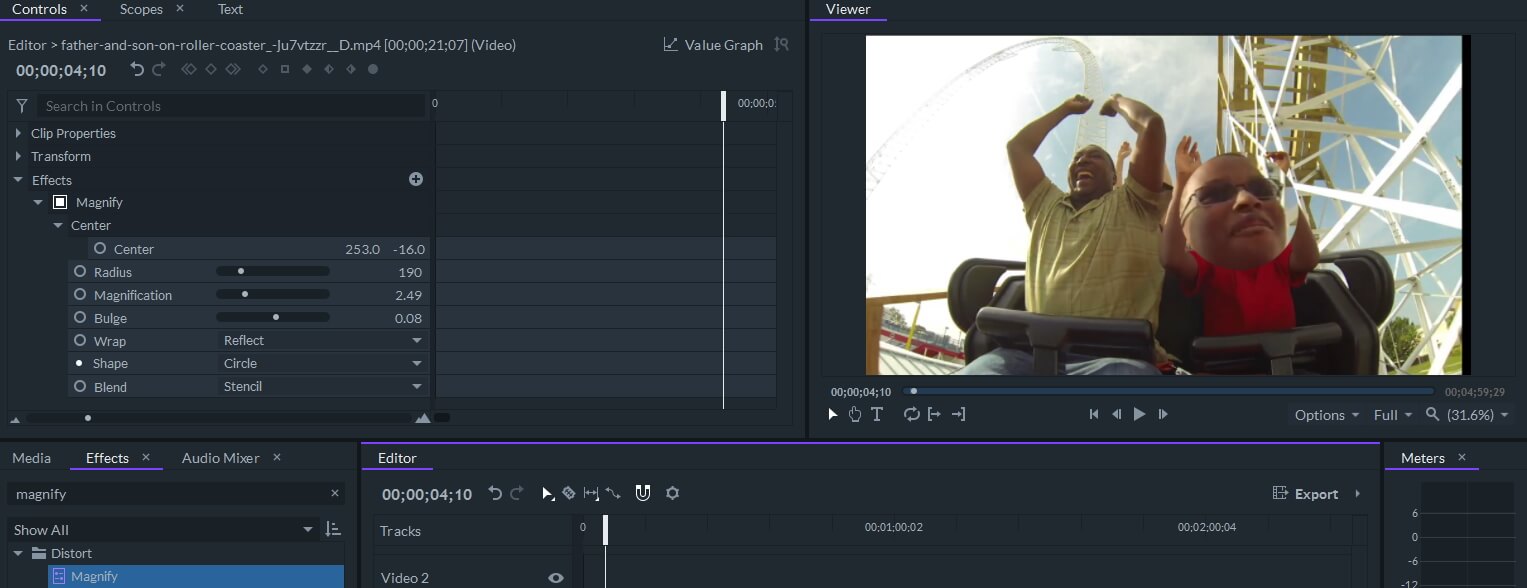
Недавно выпущенный Filmora имеет увеличительный эффект, который может увеличивать объекты в видео без какой-либо потери качества. Все, что вам нужно сделать, это просто перетащить эффект увеличения на видеоклип на временной шкале и настроить его форму, радиус, выпуклость, обертывание и режим смешивания в соответствии с вашими потребностями. Теперь нажмите кнопку скачать бесплатно ниже, чтобы попробовать самостоятельно.
Как использовать лупу в iOS 11 или более поздней версии (iPhone 8, iPhone X, iPhone XS, iPhone XS Max, iPhone XR)
Инструмент лупа может быть отключен по умолчанию на вашем устройстве, и для того, чтобы иметь быстрый доступ к нему, вы должны включить его. Вы можете сделать это, нажав На значке настроек и выбрав General option.

Найдите функцию Специальные возможности в общем меню и нажмите на нее, а как только новое меню появится на экране, нажмите на опцию Увеличительное стекло, расположенную в подменю Вид.

Когда на экране появится окно лупы, вам просто нужно включить эту функцию, и если вы хотите, вы можете включить опцию Автоконтрастности , которая автоматически регулирует яркость изображения, отображаемого на экране, в соответствии с доступным окружающим освещением.

После того как вы активировали Лупу, вы сможете получить доступ к ней, а также к таким функциям, как Ассистивное касание, интеллектуальный Инверт или цветные фильтры и бесчисленное множество других, нажав три раза на главную или боковую кнопку. Вам просто нужно перейти в меню Accessibility Shortcuts, выбрать Лупу в качестве одного из ваших ярлыков специальных возможностей, и каждый раз, когда вы трижды нажимаете домашнюю или боковую кнопку, Вы сможете запустить инструмент лупы.
Помимо потрясающих возможностей увеличения, лупа также предлагает несколько других опций, таких как вспышка , фильтры или блокировка АЭ. Настройка фильтра может использоваться для управления яркостью и контрастностью увеличенного изображения или для применения цветовых эффектов белого/синего,желтого/черного или оттенков серого к предварительному просмотру изображения. Если у вас возникли проблемы с четким видением объекта, вы можете включить вспышку, нажав на значок молнии, чтобы бросить на него немного света. функция блокировки фокуса может быть весьма практичной, если вы пытаетесь сохранить фокус на одном объекте, в то время как опция автофокусировки является лучшим выбором, если у вас нет времени обращать внимание на фокус изображения.

После того как вы настроите все настройки, вы можете сфотографировать увеличенный объект, нажав на кнопку спуска затвора . Желтый круг вокруг кнопки спуска затвора, указывающий на то, что лупа находится в режиме просмотра , появится после того, как на экране появится созданное вами неподвижное изображение. Фотографии, сделанные с помощью лупы, будут сохранены в приложении, и нажатие на кнопку спуска затвора сотрет изображение, сделанное ранее. Вот почему лучше делать скриншоты сцен и объектов, которые вы увеличиваете, так как вы можете открывать их в других приложениях и редактировать при необходимости.
3 лучших приложения лупа для iPhone
Сторонние приложения, которые могут работать на версиях iOS старше iOS 11, часто предоставляют мощные инструменты увеличения, а также различные опции, которые могут помочь их пользователям прочитать тускло освещенный знак или сделать быстрый снимок увеличенного объекта. Вот некоторые из лучших приложений для лупы для iphone.
1. Увеличительное Стекло Со Светом
Цена: Бесплатно, но предлагает покупки в приложении

Приложение позволяет увеличивать объекты до пяти раз по сравнению с исходным размером предварительного просмотра, что дает вам достаточно места для увеличения объектов, которые вы не можете ясно видеть. Как следует из названия, приложение позволяет добавлять свет к сцене и управлять яркостью этого света с помощью функции управления уровнем освещенности. Вам просто нужно ущипнуть, чтобы увеличить или уменьшить изображение, в то время как опция блокировки автофокусировки позволяет вам постоянно держать изображение в фокусе. Приложение позволяет использовать как переднюю, так и заднюю камеры, и простое встряхивание телефона скроет или покажет кнопки управления. Бесплатная версия приложения предлагает только ограниченное количество опций, и если вы хотите получить доступ к таким функциям, как стабилизатор изображения или кристально чистый и высококонтрастный режимы, вам придется перейти на pro-версию приложения.
2. Glasses
Цена: Бесплатно, но предлагает покупки в приложении

Это приложение может быть удобно во всех ситуациях, когда вам нужна дополнительная пара очков. Его пользователи могут увеличивать и уменьшать масштаб изображений, перетаскивая ползунок или просто дважды нажав на изображение. Приложение для очков может сохранять до восьми изображений, и оно позволяет сохранять все фотографии, созданные с помощью приложения, в фотопленку. Вы не можете увеличить или уменьшить масштаб более чем в 6 раз, и в большинстве случаев вам не понадобится больше, чем это, так как увеличения изображения предварительного просмотра в 2 или 3 раза достаточно, чтобы увеличить меню в ресторане или любой другой тип текста, который слишком мал, чтобы читать невооруженным глазом.
3. Лупа Для Чтения
Цена: $1.99

Чтение небольших отпечатков в темных комнатах может напрячь ваши глаза, поэтому вместо того, чтобы тратить время на попытки прочитать что-то, что едва видно, вы можете использовать приложение Eyereader Magnifier для легкого увеличения ваучеров кредитных карт, этикеток рецептов или ресторанных чеков. Последняя версия приложения может быть сопряжена с Apple Watch, что означает, что вы можете просматривать дисплей камеры iPhone на своих часах. Лупа EyeReader использует светодиодную подсветку, чтобы сделать процесс чтения более приятным. Чтобы приглушить или осветлить светодиод, вам просто нужно провести пальцем влево или вправо, и вы можете мягко встряхнуть свой iPhone, если хотите выключить свет. Приложение позволяет делать фотографии объектов, которые вы увеличили, и позволяет сохранять их на вашем устройстве всего за несколько нажатий.
Вывод
Инструмент лупа, который стал доступен на iPhone с выходом iOS 11, может быть полезен во многих повседневных ситуациях. Он может производить высококачественный предварительный просмотр увеличенного объекта и позволяет делать снимки объектов, которые вы увеличиваете. С другой стороны, сторонние приложения, совместимые с версиями iOS старше iOS 11, не намного менее эффективны, чем инструмент Magnifier, хотя вам, возможно, придется потратить некоторые деньги на разблокировку всех их функций. Оставьте комментарий ниже и дайте нам знать, каков ваш любимый метод увеличения мелких объектов.

Простой в использовании и мощный видеоредактор для всех создателей видео. Создавать творческие видео так просто! Подробнее >>
Скачать Бесплатно Скачать Бесплатно



